ラベル面
編集中のラベル用紙の情報が表示されます。それぞれの値を細かく設定することができます。
- ラベル1面のサイズ
繰り返しラベル1面分の「横」、「縦」、「幅」、「高」の4つの値を設定します。 - 塗り足し
ラベルの塗足しを設定します。
塗足しとは、わざとラベルの外側に余分にはみ出して印刷する機能です。
こうすることで、印刷位置がずれたとき、ラベルの縁に余白ができるのを防ぎます。 - 形状
ラベルの形状を選択します。
「角丸ラベル」とは、長方形の4つの角が丸く面取りされているラベル形状のことです。

登録用紙一覧で選択しているラベルをもとに新しい用紙を登録したり、登録した用紙を編集したりします。「用紙の選択」ダイアログで、【新規登録】ボタンまたは、【用紙編集】ボタンをクリックすると、「用紙の追加・編集」ダイアログが表示されます。
| 説明を知りたい箇所をクリックしてください。 |
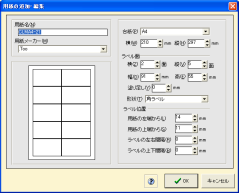
|
編集中のラベル用紙の情報が表示されます。それぞれの値を細かく設定することができます。